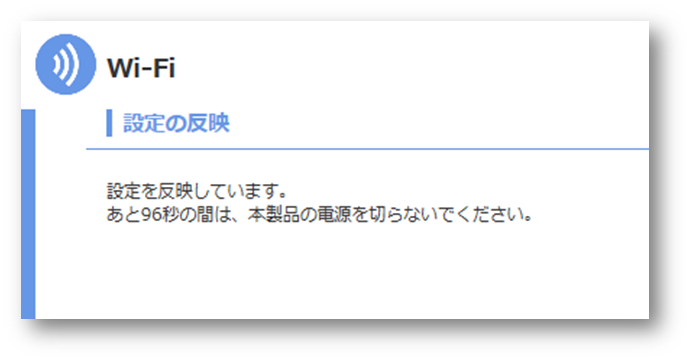WMC-2HC-W/WMC-DLGST2-W/WMC-S1267GS2-W
中継器の速度が遅い、Wi-Fi接続が安定しない場合の解決方法
中継器の速度が遅い、Wi-Fi接続が安定しない場合の解決方法
WMC-2HC-W/WMC-DLGST2-W/WMC-S1267GS2-Wの通信速度が遅い、Wi-Fi接続が安定しない場合は、中継器の設置場所の変更やe-Meshルーターのバンドステアリング無効設定、SSIDの変更、チャンネル変更をお試しください。
本製品はe-Mesh専用中継器です。
1.中継器の設置場所を変更する
中継器を使いたい場所に移動します。
設置例
- 1階のルーターから2階の書斎に電波が届かない場合…1階と2階につながる階段付近に設置
- 1階のルーターから3階の寝室に電波が届かない場合…2階の廊下に設置
- 居間のルーターからお風呂場に電波が届かない場合…お風呂場の近くに設置
本製品は防水仕様ではありません。水が掛からない場所に設置してください。
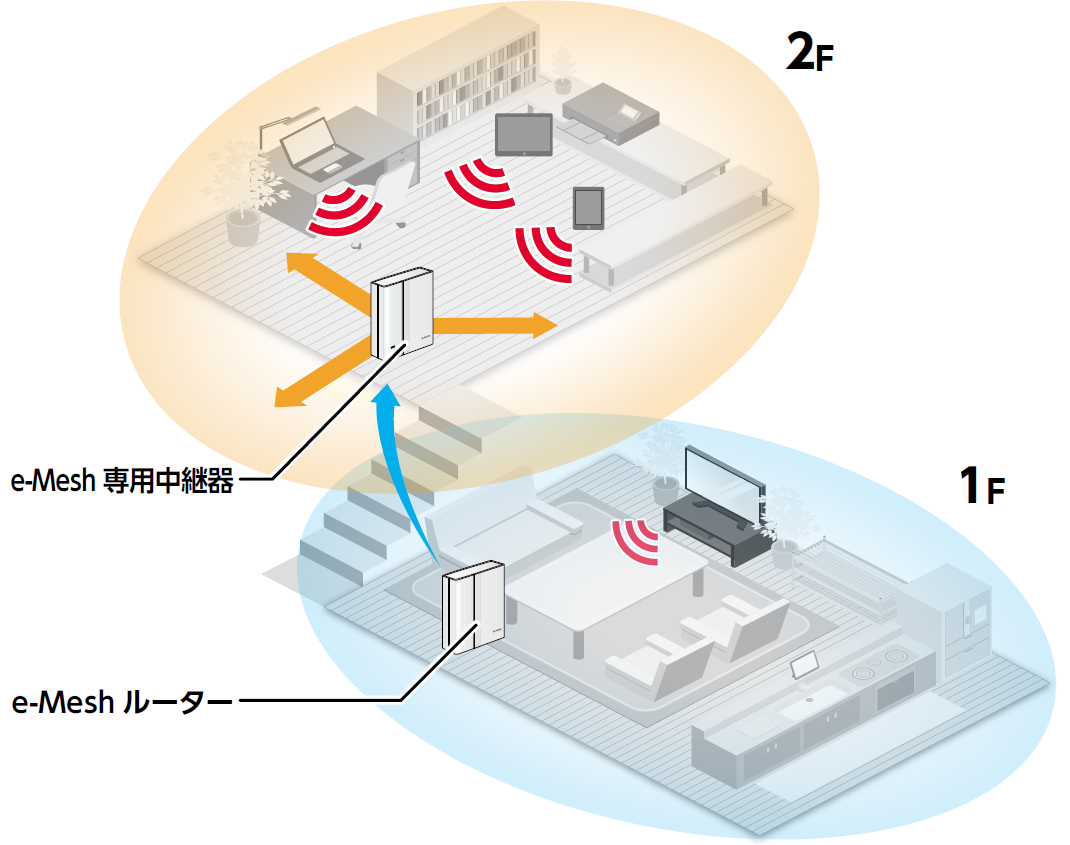
中継器のACアダプターをつないで電源を入れます。
約2分後、正面にあるPOWERランプが黄色に点灯します。
約2分後、正面にあるPOWERランプが黄色に点灯します。
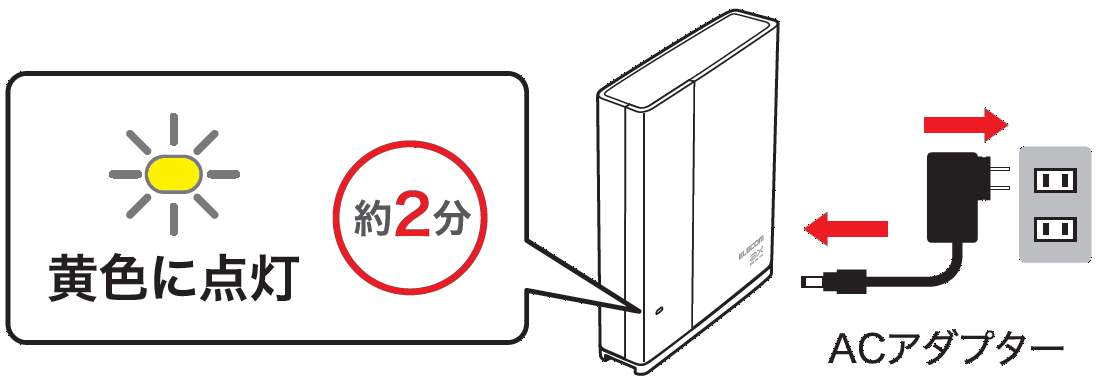
POWERランプ黄点灯から2~3分後に、中継器の2.4GHzまたは5GHzランプのどちらかが点滅します。
2~3分程度経っても2.4GHzランプまたは5GHzランプが点滅しない場合は、ルーターの電波が届かない場所に設置している可能性があります。ルーターに近づけて設置してください。
2~3分程度経っても2.4GHzランプまたは5GHzランプが点滅しない場合は、ルーターの電波が届かない場所に設置している可能性があります。ルーターに近づけて設置してください。
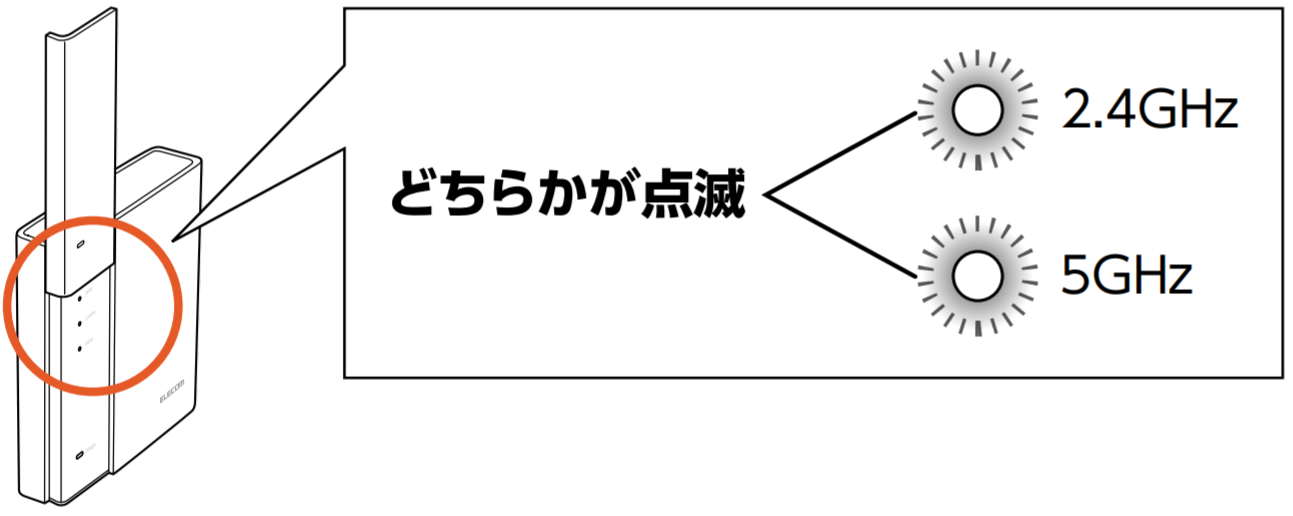
中継器の近くで、端末をWi-Fi接続しインターネットに接続できるか確認します。
中継器のSSIDと暗号化キーは親機ルーターと同じです。
2.バンドステアリングを無効にする・SSIDを変更する
ルーター側の設定です。ルーターの近くで作業してください。
管理画面で「Wi-Fi」を選択します。

「メインSSID」を選択します。

「バンドステアリングを有効にする」のチェックを外します。
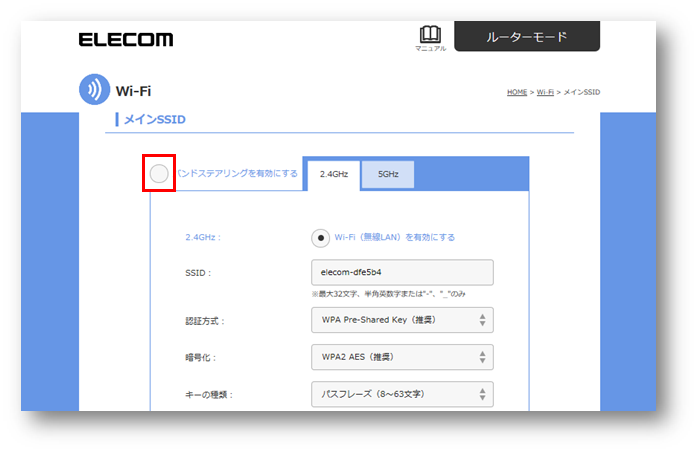
変更したいSSIDの帯域を選択します。
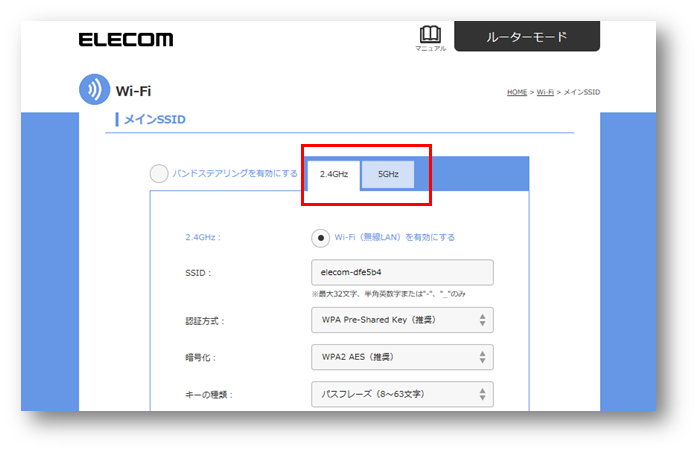
任意のSSIDを設定します。
例として「elecom2g-12345678」を設定しています。

画面下部の「適用」を選択します。
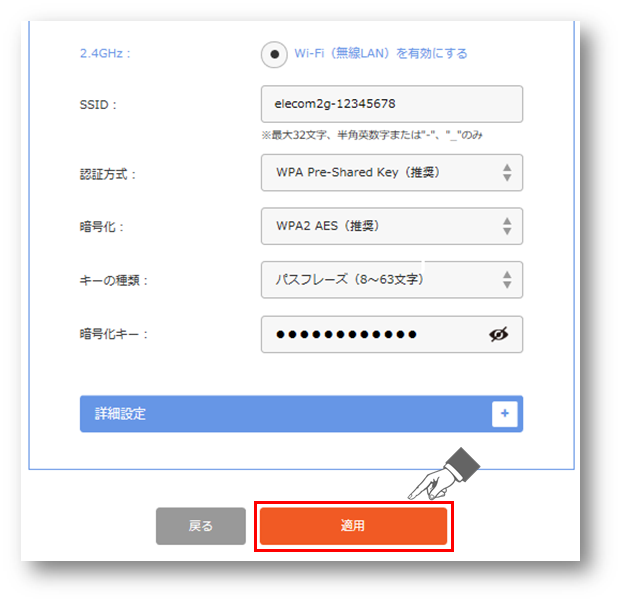
ルーターの再起動が完了したら設定終了です。
親機側で設定の変更をすると、自動で子機側へ反映されます。
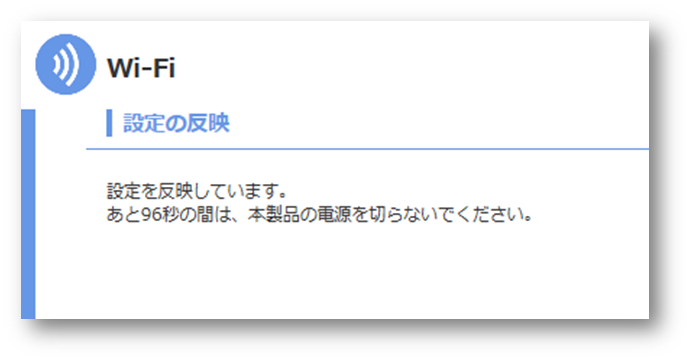
3.チャンネルを変更する
ルーター側の設定です。ルーターの近くで作業してください。
管理画面で「Wi-Fi」を選択します。

「メインSSID」を選択します。

「バンドステアリングを有効にする」のチェックを外します。
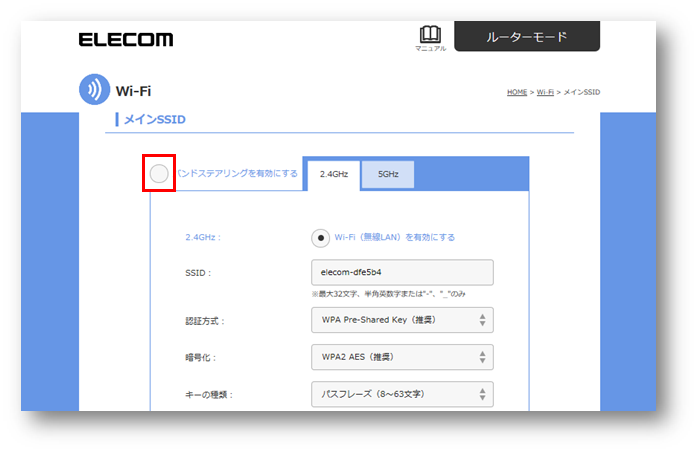
変更したいSSIDの帯域を選択します。
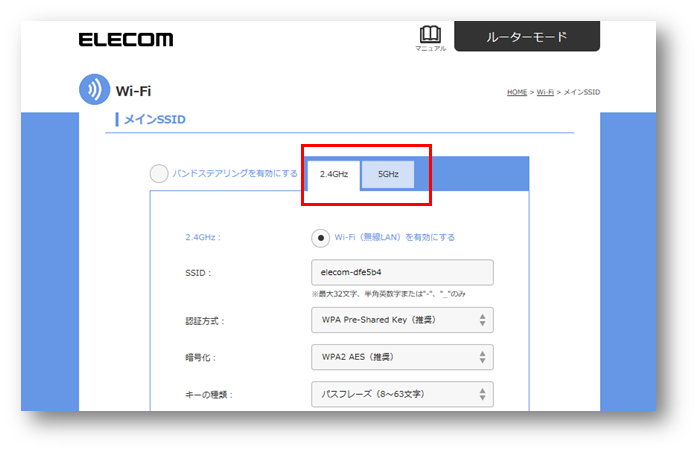
詳細設定の右側の「+」を選択します。
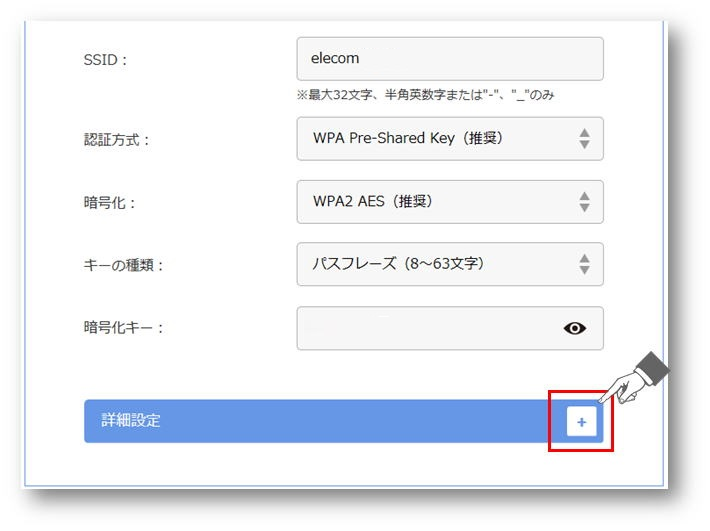
「チャンネル」欄を選択し、使用するチャンネルを選択します。
無線チャンネルをAutoから別のチャンネルに設定変更します。
2.4GHzのチャンネル
Auto、1~13ch
5GHzのチャンネル
Auto、ch36、40、44、48、52、56、60、64、100、104、108、112、116、120、124、128、132、136、140
5GHzのch36、40、44、48、52、56、60、64は電波法により、屋外で使用することが禁止されています。
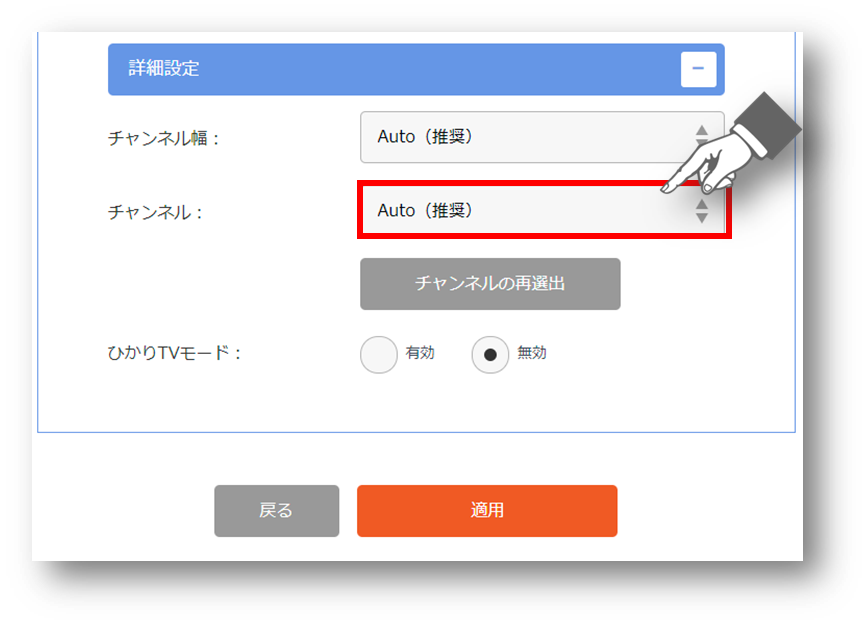
「適用」を選択します。
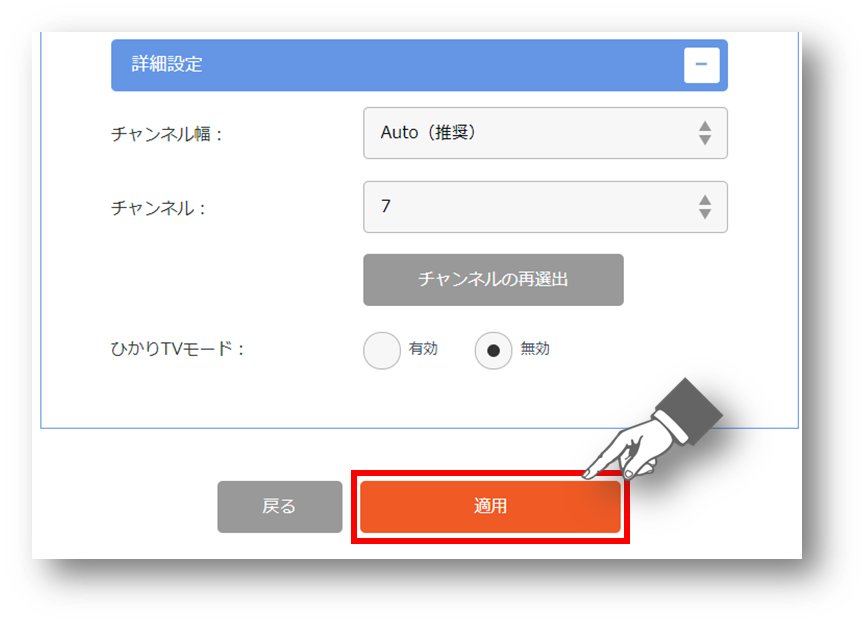
設定が反映されるまでお待ちください。反映されたら完了です。
接続状況に改善があるか確認してください。
改善されない場合は別のチャンネル設定をお試しください。